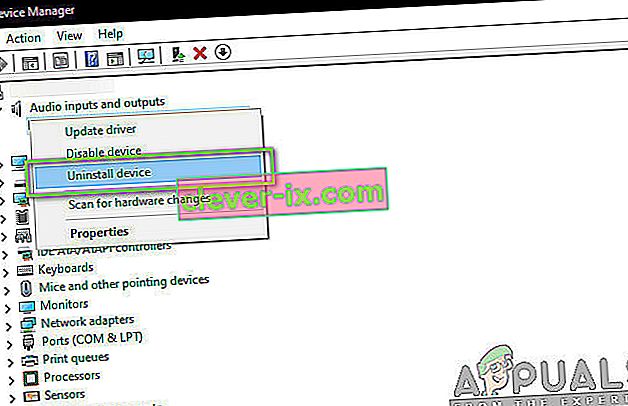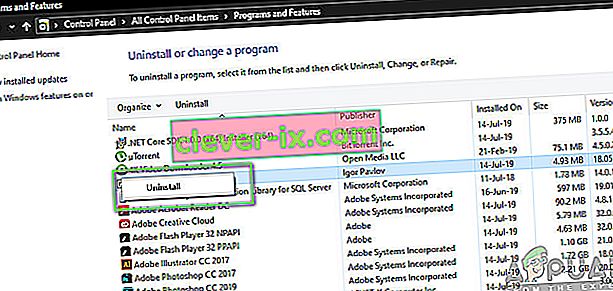Récemment, nous avons reçu de nombreuses requêtes concernant NVIDIA Virtual Audio et son utilisation dans le système d'exploitation Windows. Ce composant NVIDIA semble être livré avec tous les pilotes graphiques des cartes graphiques NVIDIA et également avec d'autres produits et logiciels NVIDIA qui sont utilisés et installés par les utilisateurs.

Ce périphérique de lecture a également une entrée dans le Gestionnaire de périphériques où il est présent en tant que pilote dans la catégorie Contrôleurs audio. Dans cet article, nous allons étudier ce qu'est ce module et quel est son travail principal. En outre, nous conclurons s'il est sûr de le désinstaller de votre ordinateur ou non.
Qu'est-ce que NVIDIA Virtual Audio?
Selon divers rapports d'utilisateurs et nous avons expérimenté sur nos propres PC, nous sommes arrivés à la conclusion que NVIDIA Virtual Audio est un composant logiciel qui est utilisé par NVIDIA lui-même lorsque votre système est connecté ou utilisé avec son module SHIELD ou à un autre composant de sortie avec haut-parleurs. Nous allons passer en revue ce qu'est SHIELD dans une seconde.

NVIDIA Virtual Audio est signé numériquement par NVIDIA lui-même et est un produit vérifié de la société. En règle générale, aucun logiciel malveillant n'a été signalé ou affectant le module ou masquant le module et infectant les ordinateurs des utilisateurs.
En plus de transmettre le volume pour SHIELD, NVIDIA Virtual Audio est également utilisé pour communiquer le son via le port HDMI présent sur votre carte graphique. Les utilisateurs peuvent avoir l'impression que seule la vidéo est transmise via un câble HDMI. Cependant, ce n'est pas vrai. Alors que le monde technologique devient de plus en plus avancé, HDMI ne fait pas exception et est l'un des modules qui a la capacité de transmettre le son par-dessus la vidéo vers n'importe quelle source.
Un câble / port HDMI a deux canaux pour la transmission, c'est-à-dire audio et vidéo. Si vous connectez un HDMI à un projecteur ou à un autre appareil doté d'une sortie audio, l'audio sera automatiquement transmis. Ceci est similaire au cas de la connexion de consoles à votre téléviseur; un seul câble HDMI est utilisé pour transmettre à la fois l'audio et la vidéo.
Qu'est-ce que NVIDIA SHIELD TV?
NVIDIA SHIELD TV est un nouvel ajout à la famille NVIDIA qui est principalement un boîtier Android TV. Il s'agit d'une boîte de streaming qui fonctionne sur le dernier système d'exploitation Android TV et qui intègre également Google Assistant et Chromecast.

En plus d'être juste un boîtier TV, NVIDIA SHIELD TV est connu pour gérer assez bien le streaming. Avec ses graphiques NVIDIA dédiés, le jeu ne semble pas du tout un problème. NVIDIA SHIELD TV utilise NVIDIA Virtual Audio si vous souhaitez connecter votre ordinateur / ordinateur portable au SHIELD TV. Si le composant audio virtuel n'est pas installé sur votre ordinateur, vous ne pourrez pas transmettre le son au téléviseur et seule la vidéo sera transmise.
Dois-je désinstaller NVIDIA Virtual Audio?
Cette question dépend de votre utilisation. Si vous connectez votre ordinateur via HDMI de votre carte graphique à un autre appareil ou au SHIELD TV, il est préférable de laisser le composant seul. Cela ne vous nuira en aucun cas.
Cependant, si vous êtes l'un de ces fous de la technologie qui n'aiment pas les éléments redondants sur leurs ordinateurs, il n'y aura aucun effet secondaire à supprimer l'audio virtuel (à condition que le HDMI de votre carte graphique soit connecté à un moniteur sans haut-parleurs car s'il y en avait, l'audio ne sera pas transmis). Vous trouverez ci-dessous la méthode pour supprimer le composant de votre ordinateur.
Comment supprimer l'audio virtuel NVIDIA?
Le processus pour supprimer NVIDIA Virtual Audio est assez simple. Tout ce que vous avez à faire est de naviguer vers le gestionnaire de périphériques et d'en supprimer le composant audio. Vous pouvez également supprimer le composant de vos appareils de lecture. Assurez-vous que vous êtes connecté en tant qu'administrateur avant de continuer.
Remarque: vous pouvez toujours réinstaller le composant / pilote à partir du site officiel de NVIDIA. Il convient également de noter qu'à l'avenir, ces pilotes pourraient être installés automatiquement, contrairement à ceux qui demandent une autorisation comme ils le sont actuellement.
- Appuyez sur Windows + R, tapez « devmgmt.msc » dans la boîte de dialogue et appuyez sur Entrée.
- Une fois dans le gestionnaire de périphériques, accédez aux entrées et sorties audio et recherchez l'entrée de NVIDIA Virtual Audio.
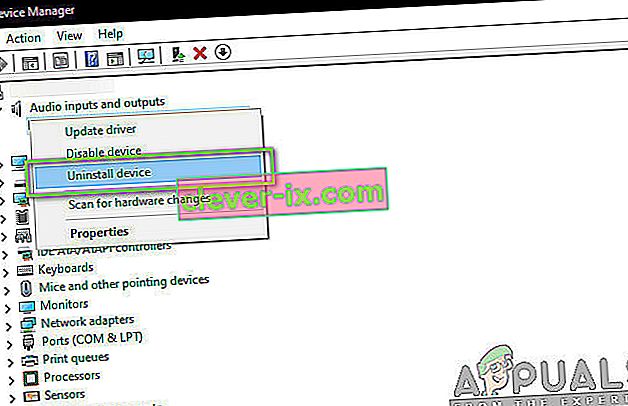
- Faites un clic droit dessus et sélectionnez Désinstaller .
Redémarrez complètement votre ordinateur et vérifiez si les pilotes ont été supprimés. Si vous avez également installé le composant logiciel correspondant, vous trouverez ci-dessous la méthode pour le supprimer.
- Appuyez sur Windows + R, tapez « appwiz. cpl ”dans la boîte de dialogue et appuyez sur Entrée.
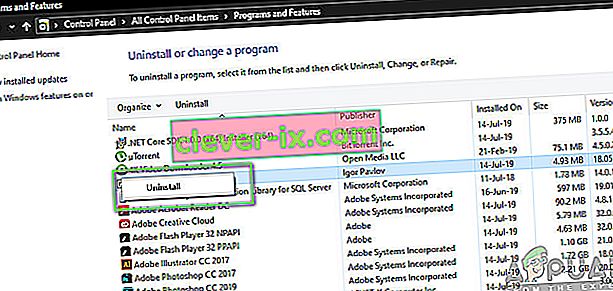
- Une fois dans le gestionnaire d'applications, recherchez NVIDIA Virtual Audio. Faites un clic droit dessus et sélectionnez Désinstaller .
Redémarrez maintenant votre ordinateur pour que les modifications prennent effet. De plus, si vous ne souhaitez pas désinstaller le logiciel et que vous souhaitez uniquement supprimer l'entrée des appareils de lecture, vous pouvez le faire en suivant les étapes ci-dessous:
- Cliquez avec le bouton droit sur l' icône Son présent sur votre barre des tâches et sélectionnez Paramètres audio .
- Votre fenêtre de paramètres s'ouvrira. Regardez en haut à droite et sélectionnez le panneau de configuration du son .
- Sélectionnez maintenant l'onglet Périphériques de lecture . Si vous voyez NVIDIA Virtual Audio activé, vous pouvez facilement le désactiver en cliquant dessus avec le bouton droit et en sélectionnant Désactiver .
- Si vous ne voyez pas l'entrée, cliquez avec le bouton droit sur un espace vide et sélectionnez Afficher les périphériques désactivés .
Redémarrez complètement votre ordinateur et vérifiez si l'action que vous vouliez effectuer a été mise en œuvre.